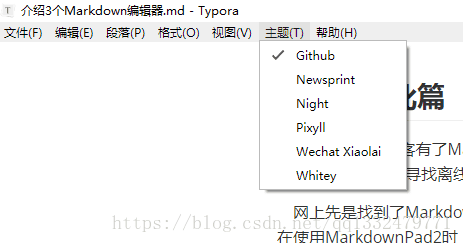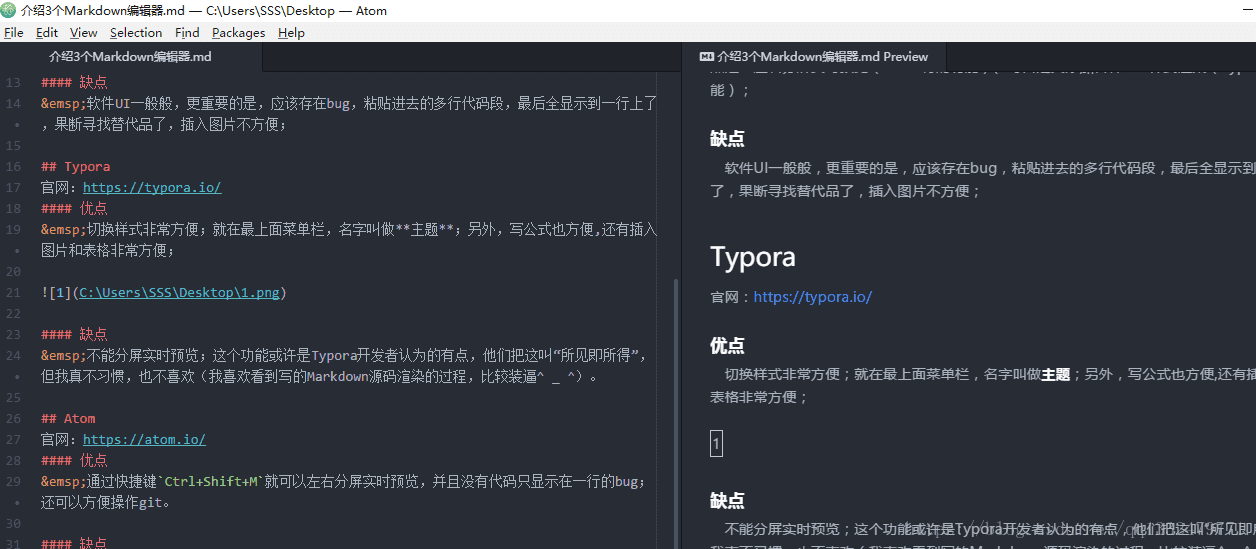版权声明:技术总结来自互联网,书籍,以及工作积累。如果觉得我的总结有帮助,欢迎分享。 https://blog.csdn.net/qq1332479771/article/details/80474663 </div>
<div id="content_views" class="markdown_views prism-atom-one-light">
<!-- flowchart 箭头图标 勿删 -->
<svg xmlns="http://www.w3.org/2000/svg" style="display: none;"><path stroke-linecap="round" d="M5,0 0,2.5 5,5z" id="raphael-marker-block" style="-webkit-tap-highlight-color: rgba(0, 0, 0, 0);"></path></svg>
<h2 id="为什么写此篇"><a name="t0"></a>为什么写此篇</h2>
自从CSDN的博客有了Markdown后,慢慢的了解并学会了用Markdown语法写博客。但CSDN博客是在浏览器中使用,于是一直寻找离线的Markdown编辑器。
网上先是找到了MarkdownPad2编辑器,使用了一段时间,发现UI并不好看,渲染的排版也不好看。正好今天在使用MarkdownPad2时,同事看到了后,推荐一款名为Typora的编辑器,推荐理由是很方便的写数学公式,于是我尝试了Typora,发现Typora在按下回车后,直接就渲染好了。然而我并不喜欢这种方式,在网上搜有没有解决办法时,看到有人说,Atom默认就是github的渲染样式,我想想也是,作为github为程序员开发的编辑器,Atom也应该看看。
于是,就有了这篇博客,我会先介绍这三款软件,再说说我目前的搭配用法。
MarkdownPad2
优点
功能全面,升级Pro版本后(付费升级,可破解),几乎包含了Typora和Atom的功能。主要特点是:左右分屏实时预览(Atom有的功能)、可自定义添加各种CSS样式渲染(Typora有的功能);
缺点
软件UI一般般,更重要的是,应该存在bug,粘贴进去的多行代码段,最后全显示到一行上了,果断寻找替代品了,插入图片不方便;
Typora
优点
切换样式非常方便;就在最上面菜单栏,名字叫做主题;另外,写公式也方便,还有插入图片和表格非常方便;
缺点
不能分屏实时预览;这个功能或许是Typora开发者认为的有点,他们把这叫“所见即所得”,但我真不习惯,也不喜欢(我喜欢看到写的Markdown源码渲染的过程,比较装逼^_^)。
PS:若支持分屏实时预览,我就不用Atom了。。。
Atom
优点
通过快捷键Ctrl+Shift+M就可以左右分屏实时预览,并且没有代码只显示在一行的bug;还可以方便操作git。
缺点
自定义修改CSS样式比较麻烦,需要装插件,并且改了之后,就一直采用这么个样式了,不能像Typora或者MarkdownPad2切换样式那么方便(Typora把这叫修改主题),图片预览也不如Typora好。
个人推荐搭配
所以,我现在用Atom编写Markdown文档,然后复制到CSDN博客上,当有需要渲染成不同的样式时,比如微信公众平台,我会通过Typora切换不同的主题渲染,放到不同的平台上。
这里推荐一个Markdown渲染的CSS。
github:https://github.com/wecatch/markdown-css
这里可以预览它的各种样式的效果:http://wecatch.me/markdown-css/
转自:https://blog.csdn.net/qq1332479771/article/details/80474663
版权声明:技术总结来自互联网,书籍,以及工作积累。如果觉得我的总结有帮助,欢迎分享。 https://blog.csdn.net/qq1332479771/article/details/80474663 </div>
<div id="content_views" class="markdown_views prism-atom-one-light">
<!-- flowchart 箭头图标 勿删 -->
<svg xmlns="http://www.w3.org/2000/svg" style="display: none;"><path stroke-linecap="round" d="M5,0 0,2.5 5,5z" id="raphael-marker-block" style="-webkit-tap-highlight-color: rgba(0, 0, 0, 0);"></path></svg>
<h2 id="为什么写此篇"><a name="t0"></a>为什么写此篇</h2>